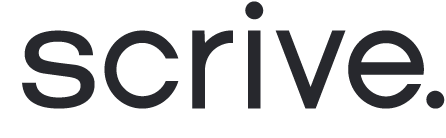Arbeiten im E-Archiv
Im „E-Archiv“ werden alle Dokumente gespeichert, auf die Sie Zugriff haben, einschließlich gesendeter, empfangener und entworfener Elemente. Darüber hinaus enthält Ihr E-Archiv Ihre gespeicherten Vorlagen , Anhänge und Elemente im Papierkorb .
Scrollen Sie nach unten, um fortzufahren ⤵

Dokumente filtern
Mithilfe der vielfältigen Filtermöglichkeiten können Sie gezielt bestimmte Dokumente im E-Archiv finden.
Verwenden Sie die Suchleiste, um nach Schlüsselwörtern zu suchen.
Filtern Sie Dokumente nach Absender, Start- und Enddatum mithilfe der Filter oben auf der Seite.
Organisieren Sie die Liste in alphabetischer Reihenfolge, indem Sie in der Kopfzeile auf „Titel & Partys“ oder auf „Letzte Veranstaltung“ klicken, um die Liste zeitlich zu sortieren.
Darüber hinaus können Sie Ihre Suche verfeinern, indem Sie Dokumente nach Status filtern: Entwürfe, nicht unterzeichnete Dokumente, unterzeichnete Dokumente, Dokumente, die auf Ihre Unterschrift warten, abgebrochene Prozesse und Prozesse, bei denen die Zeit abgelaufen ist.

Dokumente auswählen
Wenn Sie im E-Archiv arbeiten, können Sie Dokumente auswählen und mehrere Dokumente gleichzeitig auswählen, um Ihren Arbeitsablauf effizienter zu gestalten.

Dokumente verwalten
Wählen Sie ein oder mehrere Dokumente aus und führen Sie anschließend eine der folgenden Aktionen aus, um Ihre Dokumente einfach zu verwalten.
Löschen : Entfernt das Dokument aus Ihrem E-Archiv und verschiebt es 30 Tage lang in den Papierkorb, bevor es endgültig gelöscht wird.
Zurückziehen : Bricht den Signaturvorgang sofort ab und lässt die Einladung verfallen. Sie können den Signaturvorgang nach dem Zurückziehen bei Bedarf bearbeiten und neu starten.
Erinnerung senden : Erinnern Sie die Parteien daran, ein zuvor gesendetes Dokument zu unterzeichnen/anzuzeigen/zu genehmigen.
Verlängern : Verlängern Sie das Fälligkeitsdatum, um den Parteien mehr Zeit zu geben, erforderliche Aktionen abzuschließen, bevor ein Prozess abläuft.

Dokumente exportieren
Um ein oder mehrere Dokumente zu exportieren, gehen Sie folgendermaßen vor:
Wählen Sie aus der Liste die Dokumente aus, die Sie exportieren möchten.
Klicken Sie oben rechts auf das Dropdown-Menü „Exportieren“.
Sie haben zwei Exportoptionen:
CSV: Diese Option bietet ein herunterladbares Blatt, eine CSV-Datei mit wichtigen Metadaten, einschließlich Dokumenteinstellungen, Absender- und Parteiinformationen und den Ereignissen des Signaturprozesses. Sie wissen nicht genau, wie Sie Ihre CSV-Datei in Excel importieren? Klicken Sie hier .
PDF: Wählen Sie diese Option, um das gesamte Dokument als PDF zu exportieren. Das PDF enthält das signierte Dokument, zusammengeführte Anhänge, Signaturen und ein Ereignisprotokoll mit Einzelheiten zu jedem Schritt des Signaturvorgangs (Beweispaket).

Schnelle Aktionen
Ganz rechts neben jedem Dokumenttitel finden Sie Schnellaktionen, mit denen Sie Ihre Dokumente effizient verwalten können, ohne sie vorher auswählen zu müssen.
Die verfügbaren Aktionen hängen vom Status des Dokuments ab und ermöglichen Ihnen ein schnelles Löschen, das Senden von Erinnerungen, das Zurückziehen oder die Verlängerung der Bearbeitungsfrist.